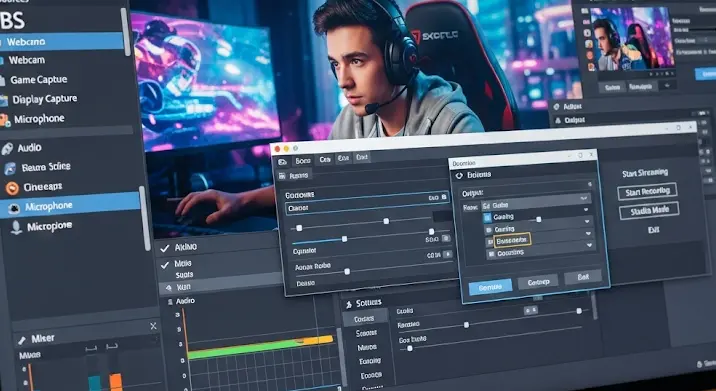
Szeretnél élő adást közvetíteni, játékot streamelni, vagy éppen oktatóanyagokat készíteni a képernyődről? Az Open Broadcaster Software (OBS) Studio egy ingyenes, nyílt forráskódú szoftver, ami lehetővé teszi mindezt. Elsőre bonyolultnak tűnhet, de ebben a cikkben lépésről lépésre végigvezetünk a beállításokon, hogy profi módon tudd használni az OBS-t.
Mi is az az OBS Studio?
Az OBS Studio egy rendkívül sokoldalú program, amivel képernyőképet, webkamerát, játékot, hangot és más forrásokat kombinálhatsz, hogy egyetlen, élő adássá vagy felvétellé alakítsd. Tökéletes választás streamereknek, tartalomgyártóknak és mindenkinek, aki digitális tartalmat szeretne létrehozni.
Az OBS letöltése és telepítése
Első lépésként látogass el az OBS Project weboldalára és töltsd le a megfelelő verziót a te operációs rendszeredhez (Windows, macOS vagy Linux). A letöltés után futtasd a telepítőt, és kövesd az utasításokat. A telepítés általában egyszerű, és nem igényel különleges beavatkozást.
Az OBS alapbeállításai
A telepítés után indítsd el az OBS Studio-t. Első indításkor fel fog ajánlani egy automatikus konfigurációs varázslót. Ez remek kiindulópont lehet, különösen, ha most ismerkedsz a programmal. A varázsló segít optimalizálni a beállításokat a számítógéped hardverének és az internetkapcsolatodnak megfelelően.
Ha inkább manuálisan szeretnéd beállítani az OBS-t, kövesd az alábbi lépéseket:
1. A beállítások (Settings) menü
Az OBS legfontosabb beállításait a „Settings” (Beállítások) menüben találod meg (File -> Settings). Itt rengeteg paramétert állíthatsz be, de a legfontosabbak a következők:
* General (Általános): Itt állíthatod be a program nyelvét, témáját és egyéb általános beállításokat.
* Stream (Közvetítés): Ebben a menüben adhatod meg a streaming platform adatait (pl. Twitch, YouTube, Facebook Live). Válaszd ki a kívánt platformot, és add meg a stream kulcsodat (stream key).
* Output (Kimenet): Ez a menü a legfontosabb a kép- és hangminőség beállításához. Itt tudod beállítani a felbontást, a bitrátát és a kódolót.
* Streaming fül: Itt állíthatod be a közvetítés minőségét. A bitráta (kbps) meghatározza a képminőséget. Magasabb bitráta jobb minőséget jelent, de több internetkapcsolatot is igényel. Ajánlott értékek: 2500-6000 kbps (720p/1080p felbontáshoz). A kódoló (encoder) a videó tömörítéséért felel. Az x264 a CPU-t használja a kódoláshoz, míg az NVENC (NVIDIA kártyáknál) a videokártyát. Az NVENC általában hatékonyabb, és kevésbé terheli a CPU-t.
* Recording fül: Itt állíthatod be a felvétel minőségét és formátumát (pl. MP4, MKV). Az MKV formátum előnye, hogy ha a felvétel megszakad, nem vész el a teljes fájl.
* Audio (Hang): Itt állíthatod be a hangforrásokat (mikrofon, asztali hang), a hangerőt és a mintavételezési frekvenciát. Fontos, hogy a mikrofont megfelelően állítsd be, hogy a hangod tisztán hallható legyen.
* Video (Videó): Itt állíthatod be az alap (Base) és a kimeneti (Output) felbontást. Az alap felbontás a forrásanyag felbontása (pl. a monitorod felbontása), míg a kimeneti felbontás az, amilyen felbontásban a stream vagy a felvétel készül. A „Downscale Filter” (Skálázási szűrő) határozza meg, hogy hogyan skálázza le az OBS a képet, ha a kimeneti felbontás kisebb, mint az alap felbontás. A Lanczos szűrő a legjobb minőséget nyújtja, de több erőforrást is igényel.
* Hotkeys (Gyorsbillentyűk): Itt rendelhetsz gyorsbillentyűket a különböző funkciókhoz, például a stream indításához/leállításához, a felvétel indításához/leállításához, a jelenetek közötti váltáshoz, stb.
2. Jelenetek és források
Az OBS alapelve a jelenetek és források kombinálása. Egy jelenet egy adott elrendezés, ami különböző forrásokból áll. Például, egy játékstreamhez lehet egy jeleneted, ami a játék képernyőjét, a webkamerád képét és a mikrofonod hangját tartalmazza.
* Jelenetek (Scenes) panel: Itt hozhatsz létre új jeleneteket, nevezheted át, törölheted és rendezheted őket.
* Források (Sources) panel: Itt adhatsz hozzá forrásokat a kiválasztott jelenethez. A leggyakoribb források:
* Display Capture (Képernyő rögzítése): A teljes képernyő rögzítéséhez.
* Window Capture (Ablak rögzítése): Egy adott ablak rögzítéséhez.
* Game Capture (Játék rögzítése): Egy adott játék rögzítéséhez (a legoptimálisabb megoldás játékokhoz).
* Video Capture Device (Videó rögzítő eszköz): A webkamerád képének rögzítéséhez.
* Audio Input Capture (Hangbemenet rögzítése): A mikrofonod hangjának rögzítéséhez.
* Image (Kép): Képek hozzáadásához (pl. logó, overlay).
* Text (Szöveg): Szövegek hozzáadásához (pl. streamértesítések, statisztikák).
A forrásokat a jelenetben tetszés szerint átrendezheted, átméretezheted és pozícionálhatod. A források sorrendje a „Sources” panelben határozza meg, hogy melyik forrás van felül. A legfelső forrás takarja a többit.
3. Hangbeállítások
A jó hangminőség elengedhetetlen egy profi streamhez vagy felvételhez. Az OBS-ben több lehetőséged is van a hang beállítására:
* Audio Mixer: Itt láthatod a különböző hangforrások (asztali hang, mikrofon) hangerejét. A csúszkákkal állíthatod a hangerőt. Fontos, hogy a mikrofon hangereje ne legyen túl magas, mert az torzításhoz vezethet.
* Filters (Szűrők): A hangforrásokra szűrőket alkalmazhatsz a hangminőség javítása érdekében. A leggyakoribb szűrők:
* Noise Suppression (Zajcsökkentés): A háttérzaj csökkentésére.
* Noise Gate (Zajzár): A csendes hangokat (pl. lélegzés) kiszűrésére.
* Compressor (Kompresszor): A hangerő dinamikájának csökkentésére, hogy a hang egyenletesebb legyen.
* Gain (Erősítés): A hangerő növelésére.
Tippek és trükkök
* Teszteld a beállításokat: Mielőtt elkezdenéd a streamet vagy a felvételt, teszteld a beállításokat, hogy minden megfelelően működjön.
* Figyelj a CPU terhelésre: Ha a CPU terhelés túl magas, az akadozáshoz vezethet. Próbáld csökkenteni a felbontást, a bitrátát vagy a kódolót.
* Használj jelenetváltásokat: A jelenetváltásokkal profibbá teheted a streamet vagy a felvételt.
* Kísérletezz a különböző beállításokkal: Ne félj kísérletezni a különböző beállításokkal, hogy megtaláld a számodra legmegfelelőbbet.
* Nézz utána a közösségi fórumoknak: Ha elakadsz, nézz utána a közösségi fórumoknak, ahol rengeteg hasznos tippet és trükköt találhatsz.
Összefoglalás
Az OBS Studio egy nagyszerű eszköz a streaminghez és a felvételkészítéshez. Bár elsőre bonyolultnak tűnhet, a beállításokkal való ismerkedés és a gyakorlás meghozza gyümölcsét. Reméljük, ez az útmutató segített elindulni a helyes úton. Sok sikert a streaminghez és a felvételkészítéshez!
